
时间:2021-05-27 16:41:48 来源:www.win10xitong.com 作者:win10
昨天小编在一个论坛上看见有一位网友发帖提出了一个问题,他在咨询win10系统提示“你的情况该怎么处理,想必我们大家以后也可能会遇到win10系统提示“你的情况,要是你同样也被win10系统提示“你的问题所困扰,小编直接给出操作步骤:1.我们在电脑上打开Windows10安全中心,提示“你的病毒和威胁防护由你的组织管理”的提示信息。2.这时我们右键点击Windows10桌面左下角的开始按钮,在弹出菜单中选择“运行”的菜单项就彻底解决这个问题了。大伙还是没有明白的话下面我们就一步一步的详细说说win10系统提示“你的完全解决手段。
具体方法如下:
1.我们在电脑上打开Windows10安全中心,提示“您的病毒和威胁防护由您的组织管理”。

2.这时,我们右击Windows10桌面左下角的开始按钮,在弹出菜单中选择菜单项“运行”。
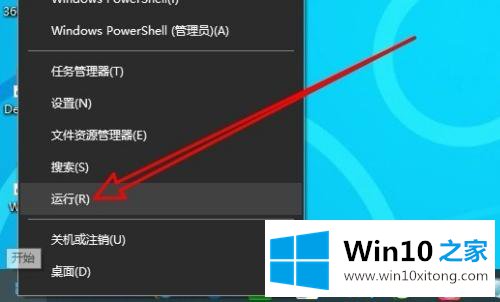
3.在打开的运行窗口中,我们输入regedit命令,然后单击确定。
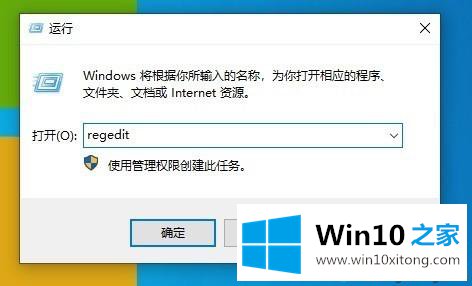
4.然后,在Windows10的打开注册表编辑器窗口中,我们找到计算机\ HKEY _本地_机器\软件\策略\微软\ Windows Defender。
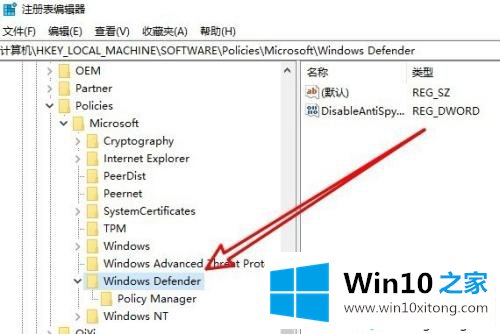
5.然后,在右边的窗口中,我们找到了禁用反间谍软件的注册表。
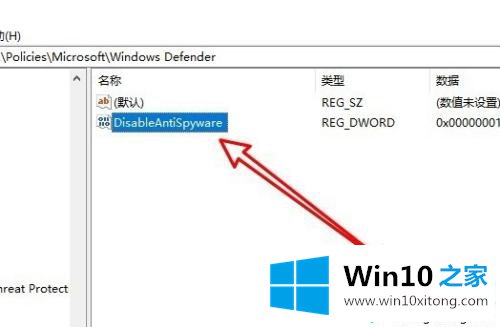
6.右键单击注册表项,并从弹出菜单中选择菜单项“删除”。
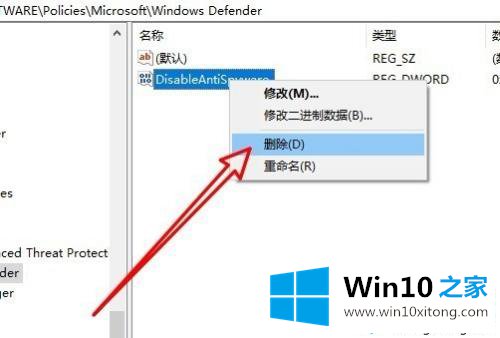
7.重启电脑后,可以发现Windows10安全中心现在可以正常使用了。
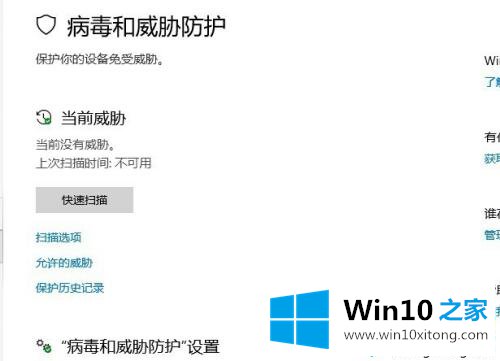
以上详细说明了win10系统中“您的病毒和威胁防护由组织提供”的解决方案。简单做了几个手术,一切又恢复正常。
以上内容就是告诉了大家win10系统提示“你的完全解决手段,如果还不能解决,我们可以用重装系统这个万能方法解决,如果你需要下载系统,可以继续关注本站。